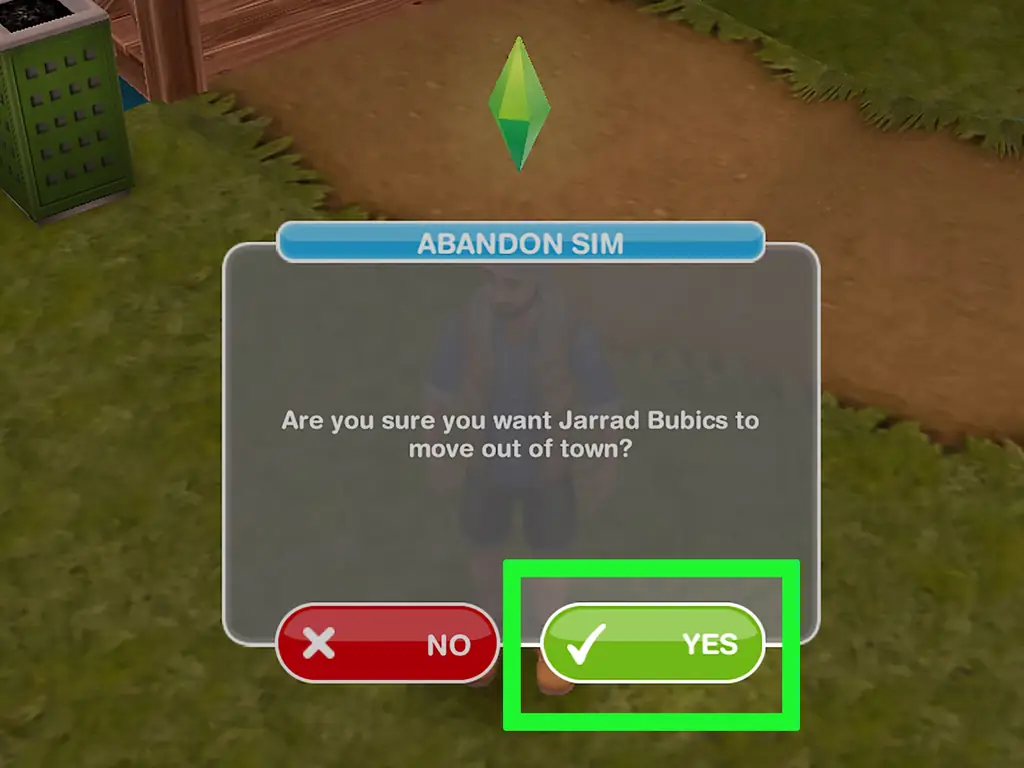Из этой статьи вы узнаете, как удалить сима из игры Sims 4, Sims 3 или Sims FreePlay, не убивая сима.
Шаги
Метод 1 из 3: The Sims 4
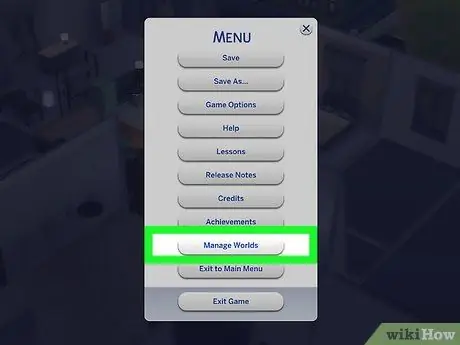
Шаг 1. Откройте меню «Управление миром»
Нажмите ⋯ в правом верхнем углу экрана, затем щелкните Управляйте миром в появившемся меню.
Появится запрос с вопросом, хотите ли вы сохранить игру. Это хорошая идея на тот случай, если вы передумаете или случайно удалите не того сима
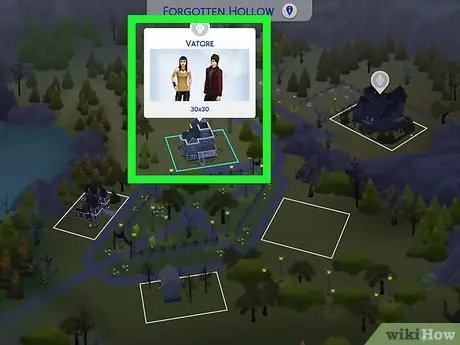
Шаг 2. Выберите дом Сима
Найдите дом, в котором сейчас живет Сим, затем щелкните по нему.
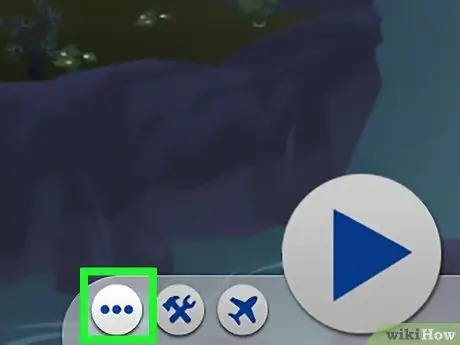
Шаг 3. Щелкните ⋯
Он находится в правом нижнем углу экрана. Там появятся дополнительные опции.
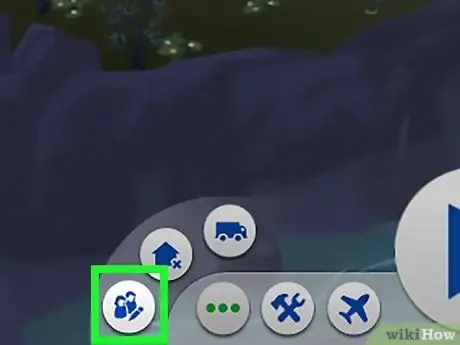
Шаг 4. Щелкните значок «Управление домашним хозяйством»
Этот значок в виде домика находится в правом нижнем углу экрана. Откроется окно «Управление домом», в котором отображается список симов, которые в настоящее время проживают в доме.
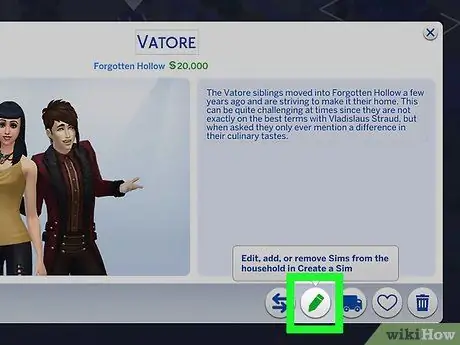
Шаг 5. Щелкните значок «Редактировать»
Это значок в виде карандаша в правом нижнем углу окна «Управление домашним хозяйством». Откроется редактор Sims.

Шаг 6. Выберите сима
Наведите курсор мыши на голову сима, которого вы хотите удалить. Вы найдете голову в нижнем левом углу экрана.
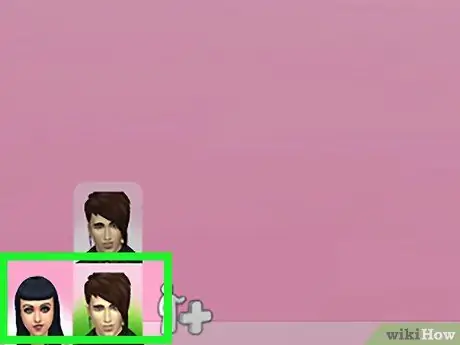
Шаг 7. Дождитесь появления X
Примерно через секунду наведения курсора мыши на голову сима вы должны увидеть красно-белый Икс значок появляется над их головой.
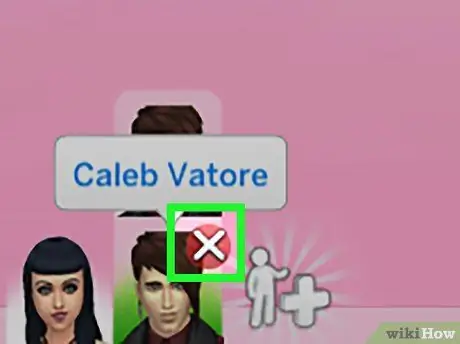
Шаг 8. Щелкните X
Это над головой сима.
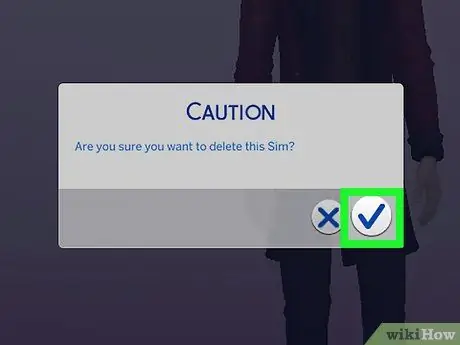
Шаг 9. Нажмите ✓, когда будет предложено
Это подтвердит ваше решение и удалит сима из игры.
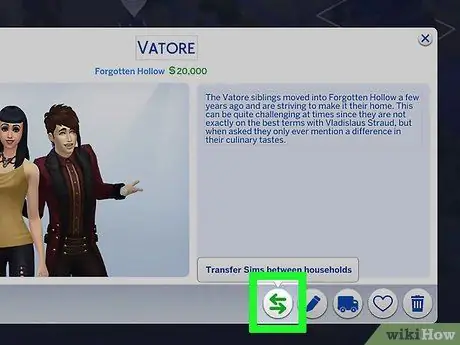
Шаг 10. Вместо этого переместите сима из дома
Если вы просто хотите, чтобы Сим покинул дом, но не хотите удалять его навсегда, вы можете сделать следующее:
- Снова откройте меню «Управление домашним хозяйством».
- Щелкните значок «Перенос» в правом нижнем углу в виде двух стрелок.
- Щелкните значок «Создать новое домохозяйство» над правой панелью.
- Щелкните сима, которого хотите перенести.
- Щелкните стрелку вправо между двумя панелями, чтобы переместить выбранного сима в новую семью.
Метод 2 из 3: The Sims 3
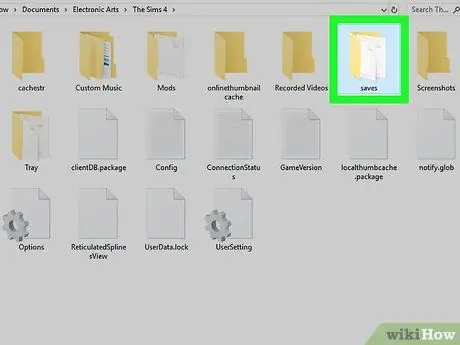
Шаг 1. Создайте резервную копию файла сохранения
В The Sims 3 вам придется прибегнуть к читам, чтобы удалить своего сима. Это может вызвать ошибки, а в худшем случае может навсегда испортить ваш файл сохранения. Сделайте резервную копию своей игры перед тем, как начать:
- Windows - Открыть Этот ПК, дважды щелкните свой жесткий диск, дважды щелкните значок Файлы программ папку, откройте Electronic Arts папку, откройте Симс 3 папку, откройте спасает папку, найдите правильный файл сохранения и щелкните его, нажмите Ctrl + C и вставьте файл сохранения в другую папку, перейдя туда и нажав Ctrl + V.
- Mac - Открыть Finder, откройте папку пользователя, откройте Документы папку, откройте Electronic Arts папку, откройте Симс 3 папку, откройте спасает папку, найдите файл сохранения для игры, которую хотите изменить, и щелкните по нему, нажмите ⌘ Command + C и вставьте файл сохранения в другую папку, перейдя туда и нажав ⌘ Command + V.
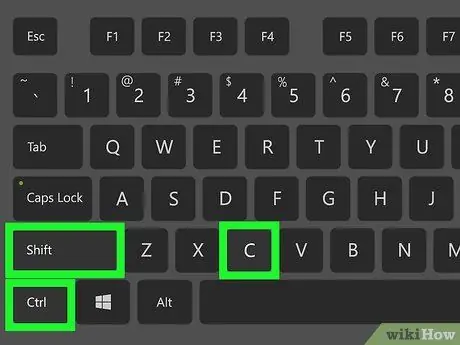
Шаг 2. Включите тестирование читов
Нажмите Ctrl + ⇧ Shift + C (или ⌘ Command + ⇧ Shift + C на Mac), затем введите testcheatsenabled true и нажмите ↵ Enter. Это позволит использовать читы для вашей игры.
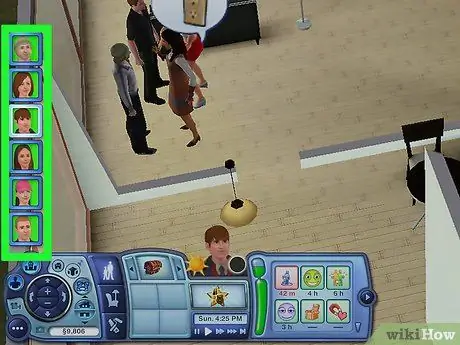
Шаг 3. Убедитесь, что сим, которого вы хотите удалить, не контролируется
Вы не можете удалить сима, который в данный момент находится под вашим контролем.
Если вы управляете симом, которого хотите удалить, вы можете отказаться от управления, щелкнув другого сима
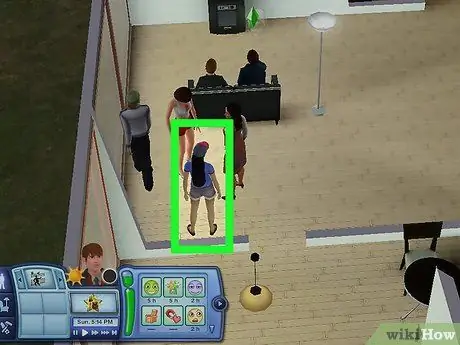
Шаг 4. Удерживая ⇧ Shift, щелкните сима
Это вызовет список опций Сима над и вокруг головы Сима.
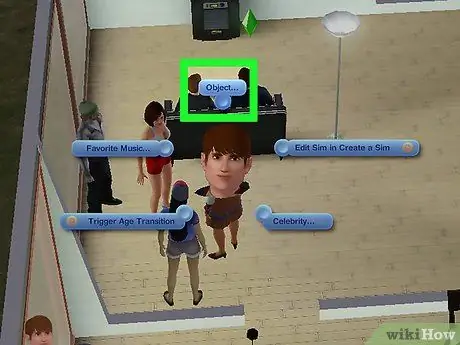
Шаг 5. Щелкните Объект…
Это над головой сима.
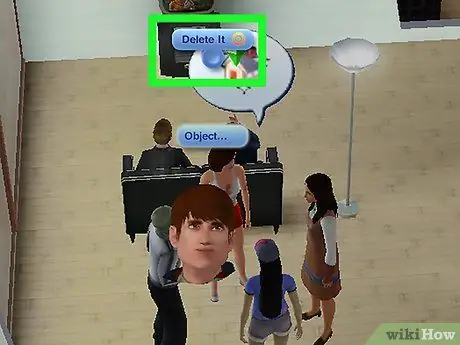
Шаг 6. Щелкните Удалить
Эта опция должна быть прямо над головой сима. Сим будет немедленно удален из игры.
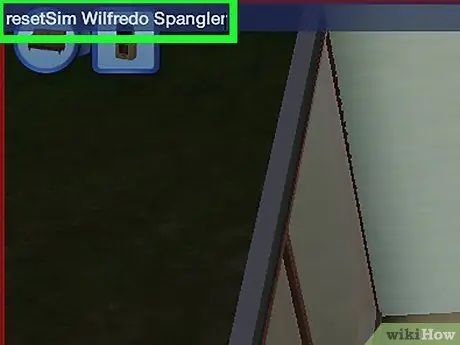
Шаг 7. Вместо этого сбросьте сима
Если ваш сим ведет себя некорректно (например, застревает в одном месте или частично падает через пол), вы можете использовать другую команду, чтобы сбросить его. Снова откройте чит-консоль и введите resetSim, затем пробел и полное имя сима, затем нажмите ↵ Enter.
- Например, если Sim Joira Johnson застрял, введите здесь resetSim Joira Johnson.
- Это отменит все желания и мудлеты сима.
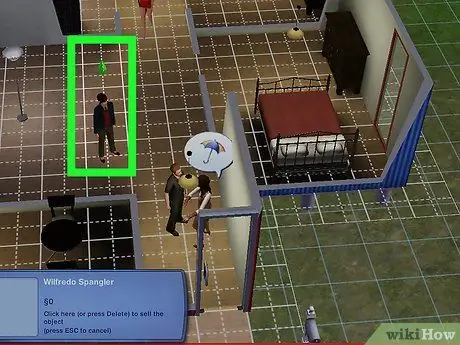
Шаг 8. Попробуйте другой метод сброса
Если команда сброса не работает, используйте этот обходной путь:
- Введите moveObjects в чит-консоль.
- Войдите в режим покупки и возьмите своего сима, чтобы удалить его.
- Нажмите ⋯, затем выберите Изменить город.
- Щелкните значок с изображением двух домов. Это вариант «Изменить активное домохозяйство».
- Переключитесь на любую другую семью, поиграйте пару минут, а затем вернитесь к своей семье с прослушиванием. «Удаленный» сим должен снова появиться возле тротуара.
Метод 3 из 3: The Sims FreePlay
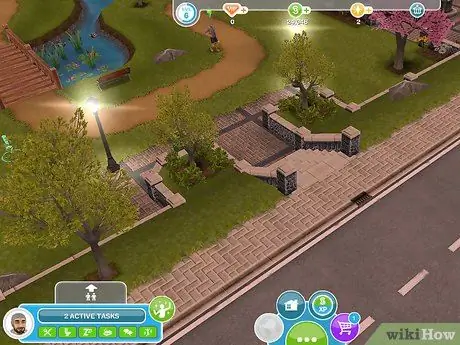
Шаг 1. Найдите сима, которого хотите удалить
Прокрутите свой мир, пока не найдете сима, которого хотите удалить из FreePlay.
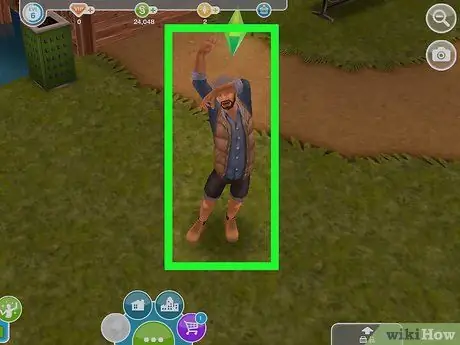
Шаг 2. Нажмите на сима, которого хотите удалить
Если вы управляете симом, при этом откроется всплывающее меню с параметрами сима.
Если вы не управляете симом, коснитесь зеленого значка «Переключить выбор» в правом верхнем углу меню, чтобы переключиться на выбранного сима, затем коснитесь сима еще раз
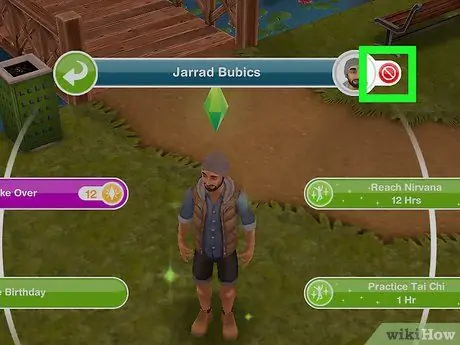
Шаг 3. Коснитесь значка «Удалить»
Это красно-белый круг с косой чертой. Вы найдете эту опцию справа от лица сима в верхней части всплывающего меню.
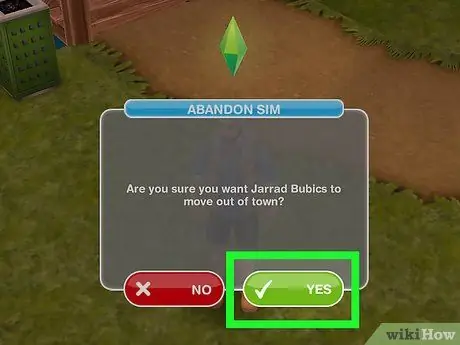
Шаг 4. При появлении запроса нажмите ДА
Эта зеленая кнопка находится внизу всплывающего окна. Сим будет немедленно удален из вашей игры FreePlay.